JaCarta LT (USB-токен Nano) и JaCarta SE 2.0
Электронная подпись
Системные требования
- Операционная система:
Windows
- Windows 7 (32/64-бит)
- Windows 8.1 (32/64-бит)
- Windows 10 (32/64-бит)
- Windows Server 2012
- Windows Server 2012 R2
- Windows Server 2016
- Windows Server 2019
Linux
- Astra Linux Special Edition. Релиз "Смоленск" 1.5
- Astra Linux Special Edition. Релиз "Смоленск" 1.6
- ОС Альт 8 СП
- РЕД ОС 7.2
- ЕМИАС ОС 1.0
- ОС AlterOS
- ОС РОСА "КОБАЛЬТ" 7.3 (64-бит)
- ОС ROSA ROSA ENTERPRISE LINUX 7.3 (64-бит) Desktop
- Ubuntu 16.04 (32/64-бит)
- Ubuntu 18.04
- Ubuntu 20.04
- CentOS 7
- CentOS 8
- Debian 9
- Debian 10
macOS
- macOS 10.12 Sierra
- macOS 10.13 High Sierra
- macOS 10.14 Mojave
- macOS 10.15 Catalina
- macOS 11 Big Sur
- macOS 12 Monterey
- macOS 13 Ventura
- Криптопровайдер:
- «VipNet CSP»
- «КриптоПро CSP»:
- Для Windows версии 4.0 или выше (для Windows 11 – только версия «КриптоПро» 5.0 R2 (12000) или выше);
- Для Linux требуется версия 5.0 или выше.
или
Подробная информация об установке:
Как установить драйвер для токена
Чтобы установить драйверы для JaCarta LT, необходимо:
- подключить устройство к компьютеру;
- дождаться, пока операционная система обнаружит новое оборудование, после чего произведет поиск и установку драйвера.
Для установки требуются права администратора.

Когда драйверы будут установлены, на экране появится сообщение об успешной установке.
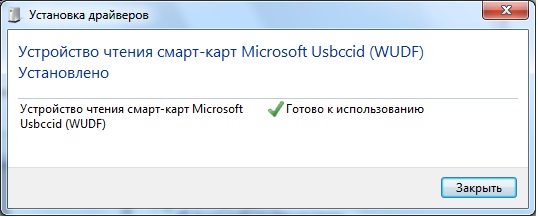
Установка утилиты администрирования «Единый Клиент JaCarta»
Данную утилиту можно загрузить с официального сайта производителя.
После загрузки установочного файла утилиты необходимо его запустить.
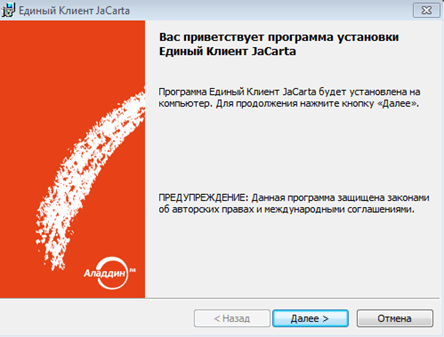
В открывшемся окне необходимо нажать «Далее» – принять условия лицензионного соглашения – «Далее» – «Установить». 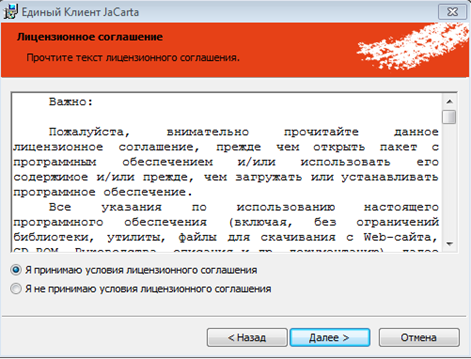
После окончания установки нажать «Готово» и перезагрузить компьютер. 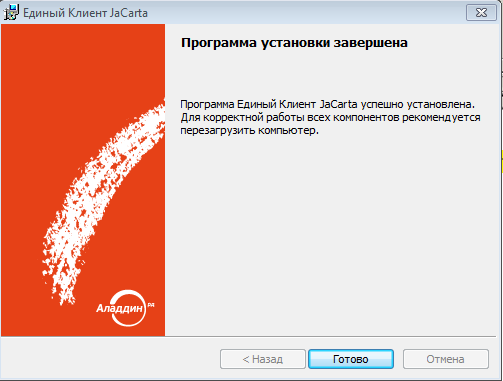
После этого утилита будет успешно установлена.
Какой стандартный PIN-код?
PIN-коды установленные производителем:
- JaCarta LT:
- PIN-код пользователя - 1234567890;
- PIN-код администратора не задан.
- JaCarta SE 2.0:
- PIN-код пользователя - 1234567890;
- PIN-код администратора - 0987654321.
Как заменить стандартный PIN-код?
При получении сертификата рекомендуется сменить пароль пользователя с помощью инициализации чистого съемного носителя.
При инициализации будут удалены:
- Записанные на токене сертификаты, криптографические ключи и объекты данных.
- Старый пароль пользователя. Будет назначен новый пароль.
Для инициализации необходимо:
- Подключить токен к компьютеру и запустить «Единый клиент JaCarta»;
- Нажать «Переключиться в режим администратора»;
- Перейти на вкладку «Storage» или PKI в зависимости от типа токена;
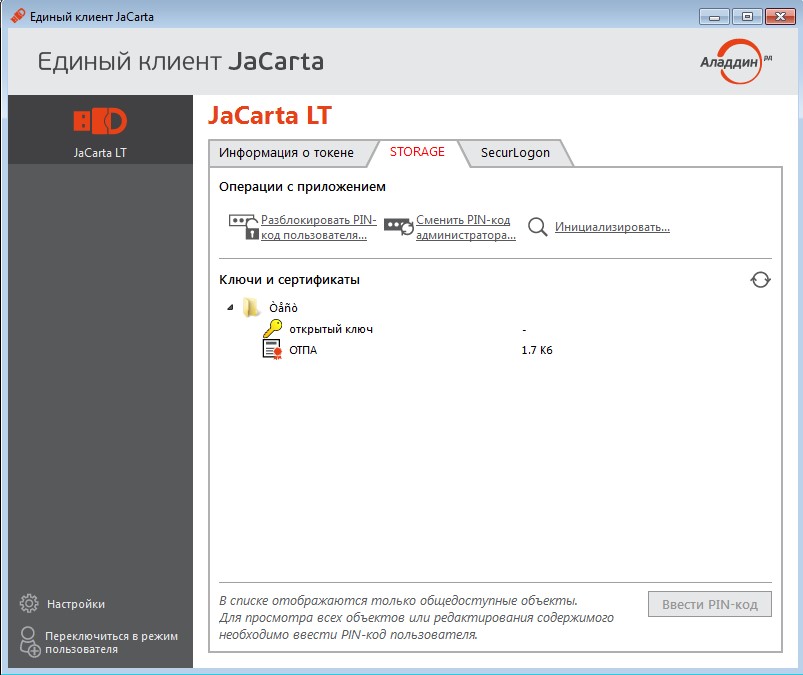
- Нажать "Инициализировать...";
- Ввести пин-код в поле «Pin-код Администратора» (по умолчанию 087654321)
- В полях «Новый пароль пользователя» и «Подтверждение пароля пользователя» указать новый пин-код пользователя и нажать кнопку «Выполнить» и затем «Продолжить».

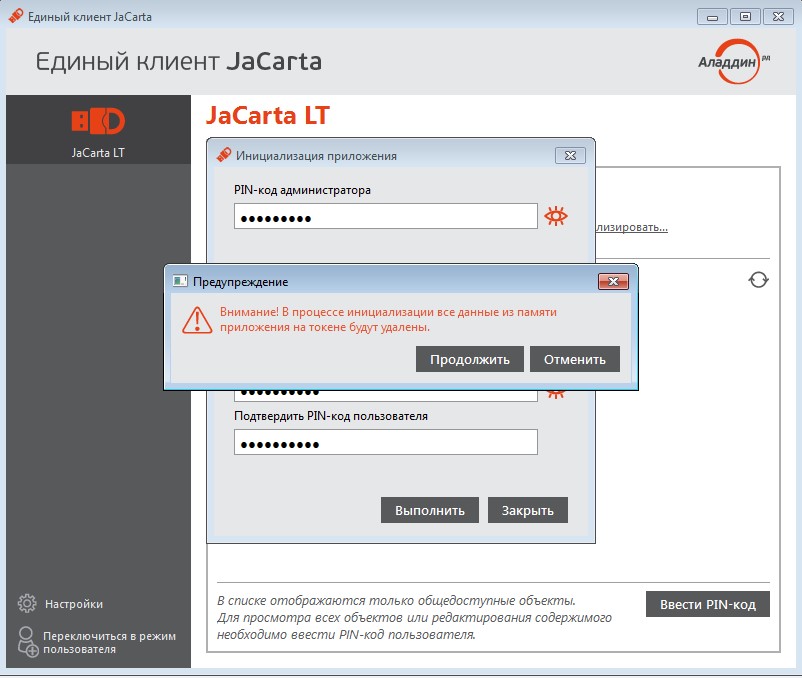
Как разблокировать JaCarta?
Носитель блокируется при неверном вводе пин-кода более 10 раз. Для разблокировки следуйте инструкции в зависимости от типа носителя:
JaCarta LT
При производстве ключевого носителя JaCarta LT не устанавливается пин-код администратора. Его можно установить только при первом форматировании. Если пин-код администратора:
был установлен:
- Откройте приложение «Единый клиент JaCarta» и переключитесь в режим администрирования:
- Перейдите на вкладку «STORAGE», и нажмите «Разблокировать PIN-код пользователя». В окне с предупреждением нажмите «ОК».
- Введите ранее установленный пин-код администратора. Количество попыток ввода пин-кода пользователя будет восстановлено.
не был установлен:
Если пин-код администратора не был установлен, разблокировка невозможна. Можно только отформатировать носитель. В процессе форматирования вся информация с токена удалится без возможности восстановления.
- Откройте приложение «Единый клиент JaCarta» и переключитесь в режим администрирования:
- Перейдите на вкладку «STORAGE и нажмите «инициализировать»;
- Заполните запрашиваемые поля. В поле «пин-код администратора» введите любое значение. После завершения форматирования введенный код будет записан как пин-код администратора, возможность разблокировки пин-кода пользователя станет доступна без форматирования.
- Нажмите «Выполнить».
JaCarta SE 2.0
Откройте приложение «Единый клиент JaCarta» и переключитесь в режим администрирования:
- В трее нажмите ПКМ на знак;
- Выберите пункт «Единый клиент JaCarta»;
- Нажмите «Переключиться в режим администратора».
Выберите вкладку приложения, по которому заблокирован пин-код:
PKI:
- Нажмите «Разблокировать пин-код пользователя»;
- Введите пин-код администратора и новый пин-код пользователя;
- Нажмите «Выполнить». Поступит сообщение об успешной разблокировке.
ГОСТ:
- Нажмите «Разблокировать пин-код пользователя»;
- Нажмите «ОК» в предупреждающем сообщении;
- Введите пин-код администратора;
- Нажмите «Выполнить». Поступит сообщение об успешной разблокировке.
Для приложения ГОСТ восстанавливается только количество попыток ввода пин-кода пользователя. При этом сам пин-код не меняется.
Если пин-код пользователя неизвестен, установить новый новый возможно только после инициализации (форматирования). При этом вся информация с носителя будет удалена без возможности восстановления.
Если пин-код администратора неизвестен и заблокирован, но при этом действует пин-код пользователя, вы можете выполнять все операции, кроме инициализации, в режиме пользователя.
Если забыты и заблокированы оба пароля, восстановление их невозможно. В этом случае носитель станет непригодным для дальнейшего использования.
В «Едином Клиенте JaCarta» не отображается носитель
Способы устранения этого затруднения зависят от причины его возникновения. Если носитель:
- Отображался и функционировал в начале сессии использования, через некоторое время перестал отображаться:
Подключенный токен перестает отображаться в «Едином Клиенте JaCarta» по причине ошибки взаимодействия носителя со службой смарт-карт. Для устранения затруднения:
- переподключите носитель;
- перезапустите «Единый Клиент JaCarta».
- Не отображается при попытке использования:
Подключенный токен не отображается по причине некорректной работы драйвера. При этом в диспетчере устройств отображается устройство JaCarta с восклицательным знаком. Для устранения затруднения:
- откройте диспетчер устройств:
- удалите устройство JaCarta c восклицательным знаком;
- выполните обновление конфигурации устройств.
- Откройте свойства устройства JaCarta и выполните переустановку драйвера (выбрав автоматический поиск драйверов);
- Откройте Панель управления:
- выберите Программы и компоненты;
- Выберите Единый Клиент JaCarta;
- выполните его восстановление (repair).
- Перезагрузите компьютер.
- откройте диспетчер устройств:
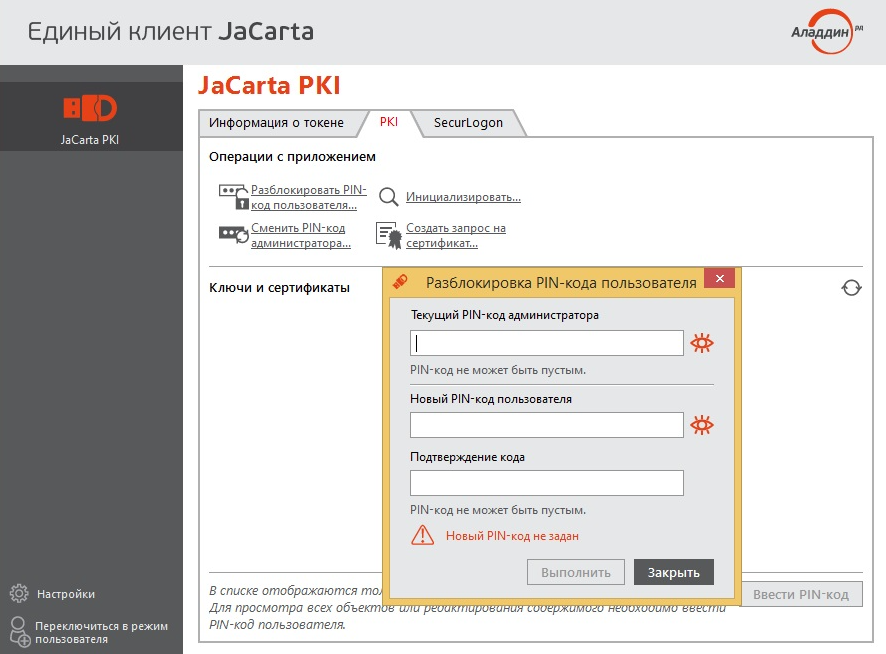
и получайте новости первыми!